Chcete vidieť správy, ktoré ste dostali na svojom telefóne so systémom Android aj v počítači so systémom Windows 10? Chceli by ste tiež posielať SMS a MMS správy priamo z vášho Windows 10 PC?
Ak ste používateľom systému Windows 10, budete radi, že je možné prijímať a odosielať správy (SMS a MMS) priamo z počítača so systémom Windows 10. Jediný úlovok je, že funkcia podporuje v súčasnosti iba telefóny so systémom Android. Užívatelia iPhone teda nemôžu odosielať a prijímať správy z Windows 10 PC v tomto okamihu.
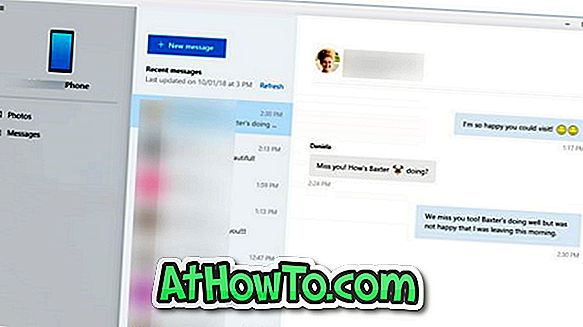
Než sa dozviete, ako prijímať a odosielať správy z počítača so systémom Windows 10, mali by ste vedieť niekoľko vecí. Po prvé, funkcia dostupná pre počítače so systémom Windows 10 verzie 1803 alebo novšou. Po druhé, zariadenie so systémom Android musí mať verziu 7.0 (Nugát) alebo novšiu verziu a musí byť pripojené k sieti Wi-Fi.
Takto to funguje. Oficiálna aplikácia Telefón v systéme Windows 10 vám pomáha prijímať a odpovedať na textové správy. Stačí len prepojiť telefón so systémom Android s počítačom so systémom Windows 10 (jednorazové cvičenie) na prístup k správam na telefóne so systémom Android priamo z počítača so systémom Windows 10 bez nutnosti pripojenia telefónu k počítaču.
Aplikácia Telefón zobrazuje správy, ktoré ste prijali alebo odoslali v priebehu posledných 30 dní. Zobrazí sa SMS (Short Message Service) a MMS (Multimedia Messaging Service). Iné typy správ, napríklad služba Rich Communication Service (RCS), nie sú podporované.
V tejto príručke sa dozviete, ako nastaviť aplikáciu Telefón v systéme Windows 10 na prijímanie a odosielanie textových správ.
Príjem a odosielanie textových správ z počítača so systémom Windows 10
Krok 1: V počítači so systémom Windows 10 nainštalujte aplikáciu Phone (Telefón) z obchodu (Store link). Ak používate operačný systém Windows 10 1809 alebo novšiu verziu, nemusíte aplikáciu inštalovať z predinštalovaného obchodu.
Krok 2: Po spustení aplikácie Telefón sa zobrazí výzva na prihlásenie do konta spoločnosti Microsoft. Prihláste sa do svojho konta spoločnosti Microsoft.
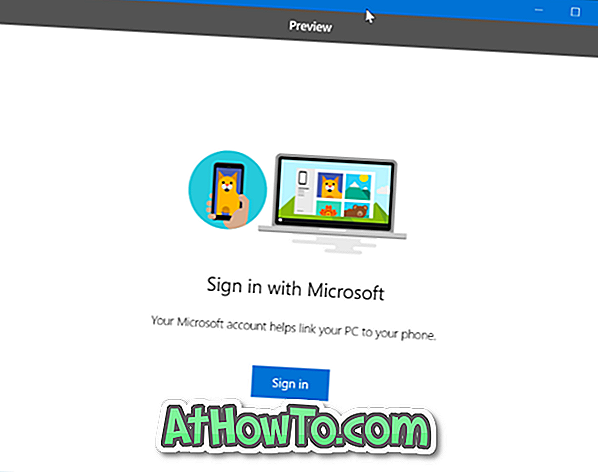
Krok 3: Ďalej uvidíte prepojenie telefónu a obrazovky počítača . Kliknite na tlačidlo Prepojiť telefón .
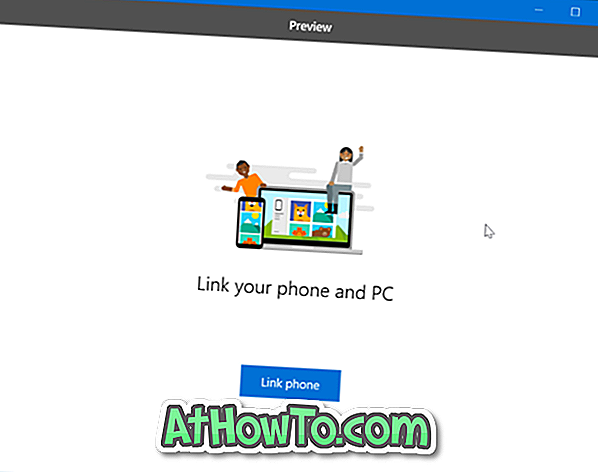
Krok 4: Keď sa zobrazí výzva na zadanie čísla mobilného telefónu, zadajte číslo mobilného zariadenia, ktoré používate v zariadení so systémom Android, a potom kliknite na tlačidlo Odoslať, aby ste v telefóne dostali textovú správu s odkazom na prevzatie aplikácie Sprievodca telefónom.
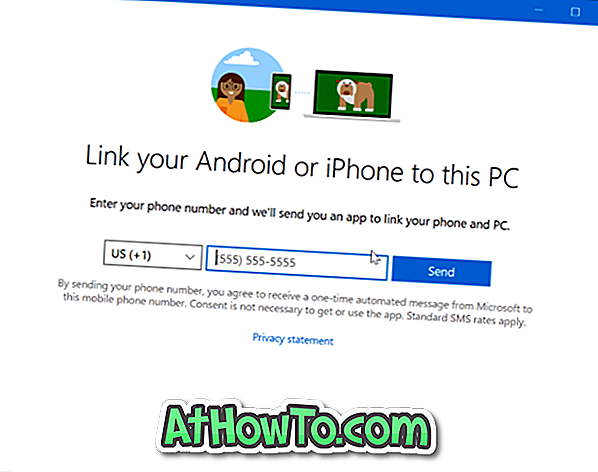
Vo všeobecnosti dostanete správu o niekoľko sekúnd. Ak však správu nedostanete ani po minúte alebo dvoch, kliknite na odkaz Znova odoslať.
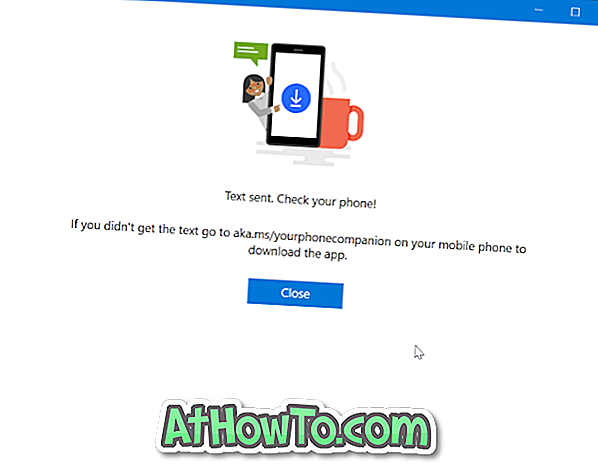
Krok 5: V telefóne otvorte textovú správu, ťuknite na prepojenie, získajte aplikáciu Phone Companion a potom sa prihláste do konta spoločnosti Microsoft (ten istý účet, ktorý ste použili na prihlásenie v počítači so systémom Windows 10), keď sa zobrazí výzva. tak urobiť, aby ste prepojili svoj telefón so systémom Android a počítač so systémom Windows 10.
Krok 6: Nakoniec otvorte v počítači aplikáciu Telefón a potom kliknite na položku Správy na ľavej strane aplikácie a zobrazte textové správy.
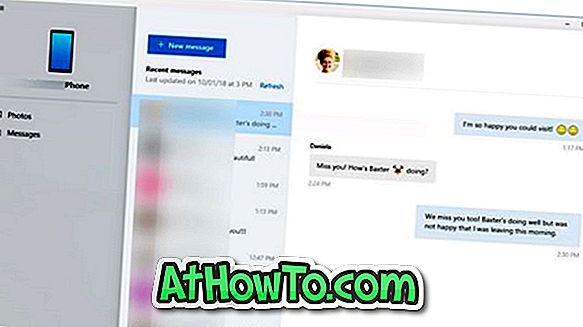
Ak chcete odoslať novú správu, kliknite na Nová správa.
TIP: Ak aplikácia Telefón nezobrazuje správy, uistite sa, že je povolené spustiť ich na pozadí tak, že prejdete na položku Nastavenia> Súkromie> Aplikácie na pozadí.
Ako môžete vidieť na obrázkoch vyššie, môžete tiež pristupovať k fotografiám telefónu so systémom Android z počítača so systémom Windows 10 pomocou svojho telefónu. Ak chcete zobraziť všetky nedávno nasnímané fotografie, kliknite na položku Fotografie v ľavej časti aplikácie. Upozorňujeme, že zobrazuje iba najnovšie fotografie a nie všetky.

![Ako nastaviť animovanú tapetu alebo video ako pozadie úvodnej obrazovky v systéme Windows 8.1 [Video]](https://athowto.com/img/windows-8-1/572/how-set-animated-wallpaper.jpg)











